Slik åpner du en XML-fil
Forfatter:
Lewis Jackson
Opprettelsesdato:
6 Kan 2021
Oppdater Dato:
15 Kan 2024

Innhold
- stadier
- Metode 1 Bruke en e-editor
- Metode 2 Bruk en nettleser
- Metode 3 Bruke Excel
- Metode 4 Bruk en XML Viewer
Extensible Markup Language (XML) filer gjør faktisk ikke noe. Det er ganske enkelt en måte å lagre data som enkelt kan leses av andre programmer. Mange av dem bruker data som er lagret i XML-format. Dermed kan du åpne, redigere og opprette en XML-fil med en e-editor. Selv om det ligner mye på HTML, er det to forskjellige språk. XML er designet for å inneholde data mens HTML er ment å vise dem. HTML bruker forhåndsbestemte koder som eller mens XML lar deg lage kodene du trenger.
stadier
Metode 1 Bruke en e-editor
-
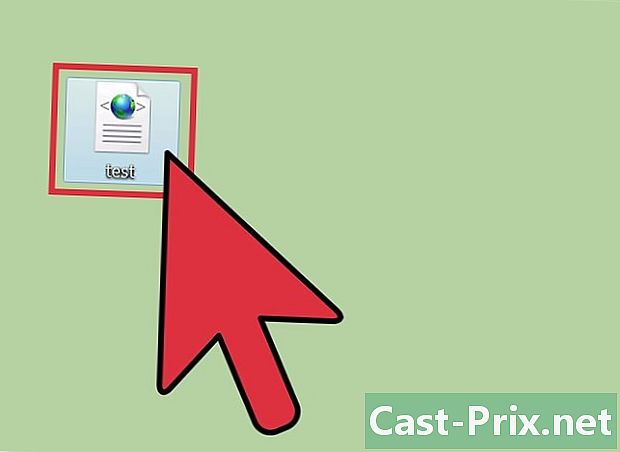
Finn XML-filen du vil åpne. XML-filer er kodet i rå, slik at du kan åpne og lese dem med hvilken som helst e-redigerer. -
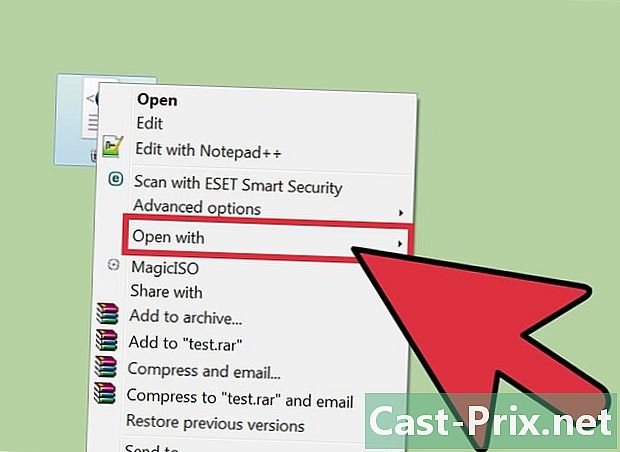
Høyreklikk på filen. Velg Åpent med for å åpne en meny med de forskjellige tilgjengelige programmer. -
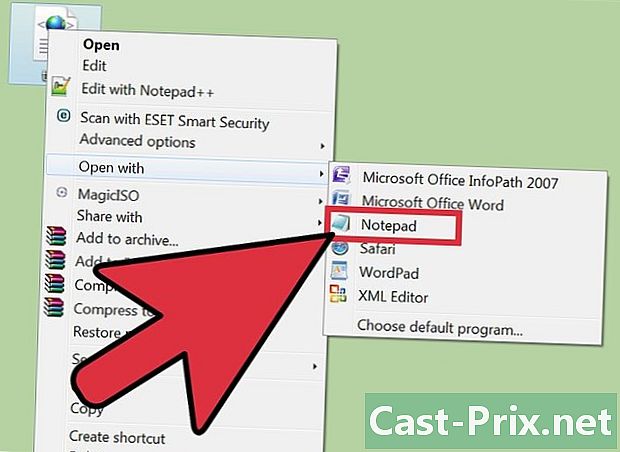
Velg Pad (for Windows) eller Rediger (for Mac). Dette er e-redaktører som er forhåndsinstallert på disse operativsystemene, og du bør finne dem direkte i listen.- Hvis du ikke ser dem, må du lete etter dem i treet. Notisblokken er i % Systemroot% system32notepad.exe og Rediger er i mappen Programmer.
- Du kan også bruke mer avanserte e-redaktører som Notepad ++ og mate som kan være nyttige for å fargelegge syntaks og gi avanserte alternativer. Du kan imidlertid se all nødvendig informasjon ved å bruke en enkel redigerer.
-
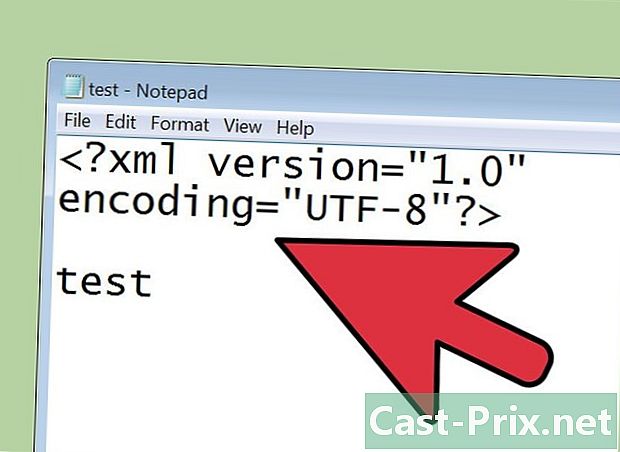
Tolke e på skjermen. XML-filen blir nå åpnet i redaktøren av e. Kompleksiteten til filen avhenger av formålet med opprettelsen. Bruk merkelapper for å finne informasjonen du trenger. Generelt vil disse merkelappene være åpenbare, og du kan bla gjennom kodene for å finne dataene du trenger.- Du vil sannsynligvis se noe sånt øverst. Dette indikerer at innholdet i filen er i XML-format.
- Dette språket bruker tilpassede koder for å oppbevare dataene. Hver av disse taggene er opprettet av programmet som bruker dem, så det er ingen standard syntaks for dem. For eksempel kan en XML-fil presentere kodene og en annen taggene <_body>, men begge fungerer på en lignende måte.
- Det er mulig å inkludere koder i andre koder, noe som skaper et datatre. For eksempel hver tagg
kan inneholde andre koder, for eksempel og .
Metode 2 Bruk en nettleser
-

Finn XML-filen du vil åpne. Selv om du kan bruke en hvilken som helst e-editor for å se en XML-fil (som du har gjort ovenfor), kan det være lettere å krysse den ved å åpne i en nettleser. De fleste av disse nettleserne vil hekke de forskjellige kodene og lar deg åpne og lukke hver del av treet. -
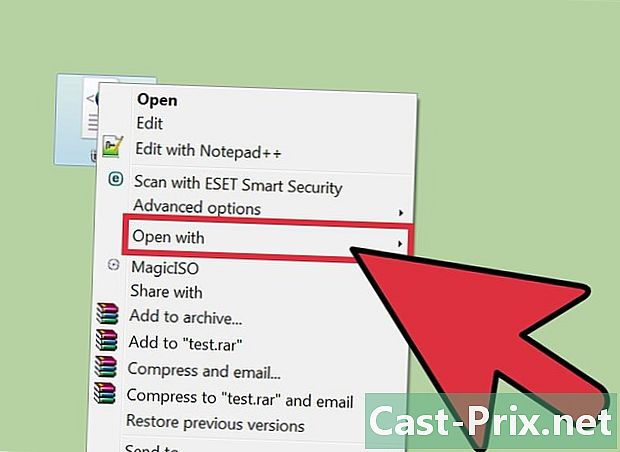
Høyreklikk på filen. Velg Åpent med å velge programmet du vil lese filen med. -
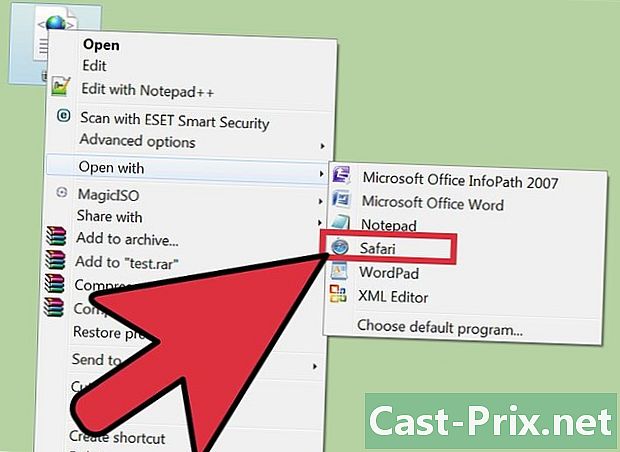
Velg nettleseren du ønsker. Velg det du velger fra listen som vises, og la alle se dem. Ofte vil nettleseren allerede være på listen over standardprogrammer. Hvis dette ikke er tilfelle, må du ta tak i det. -
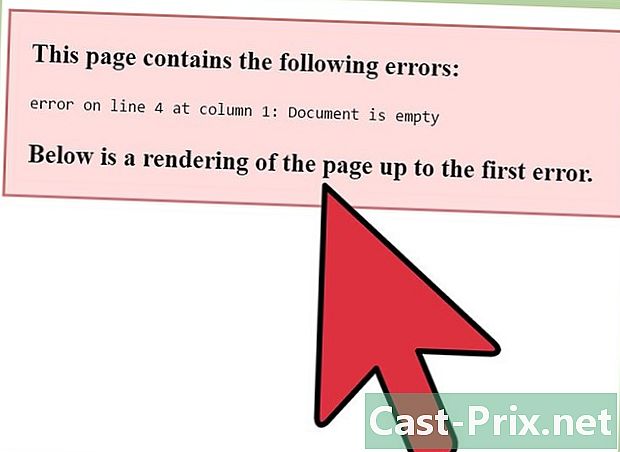
Les XML-filen med nettleseren din. Den dukker opp i en fane med programvaren du har valgt. Alt innhold vises på skjermen, og nettleseren oppretter automatisk innrykk for de nestede kodene. Dette lar deg lese dataene lettere. -
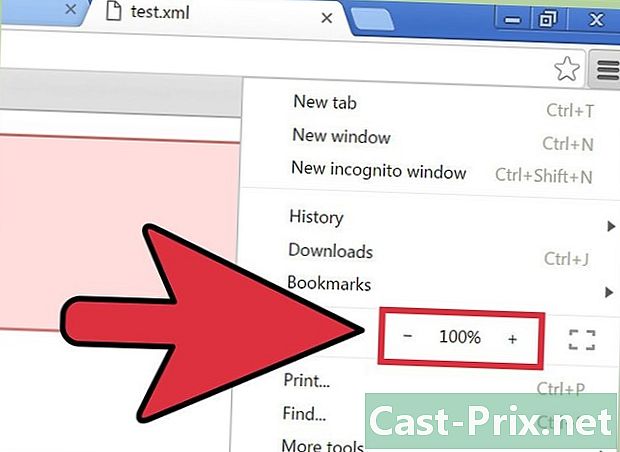
Åpne og lukk de forskjellige seksjonene. Fordelen med å bruke nettleseren din til å lese XML-filer er at du kan kontrollere hva som vises på skjermen. Klikk på pilene eller +/- for å bla eller lukke seksjonene.
Metode 3 Bruke Excel
-
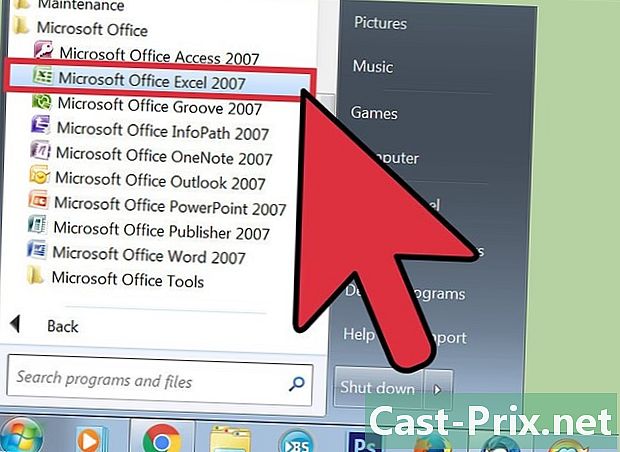
Åpne Excel. Det vil sannsynligvis ikke vises som et anbefalt program, så den enkleste måten å bruke det er å åpne Excel først.- Den konverterer XML-filer til en tabell for å se data lettere.
-
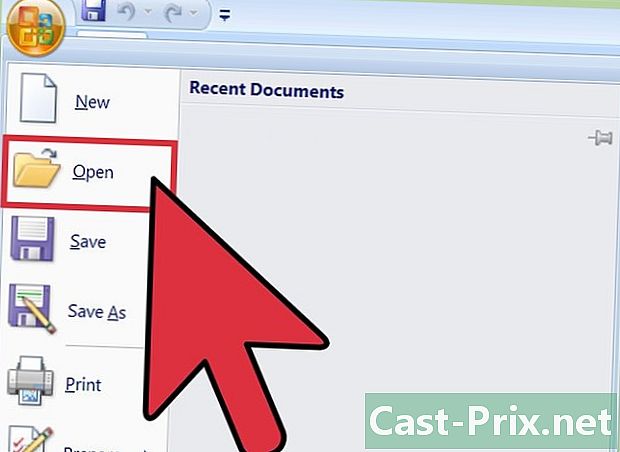
Klikk på fil, så videre åpen. Et vindu skal åpne. -
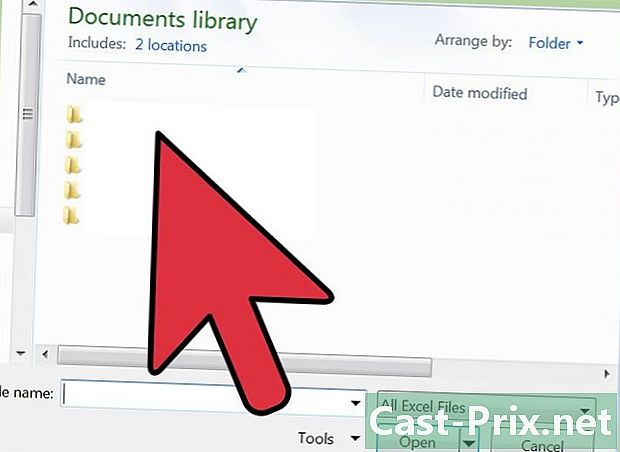
Klikk på knappen navigere. Dette lar deg søke etter filen på datamaskinen din. -
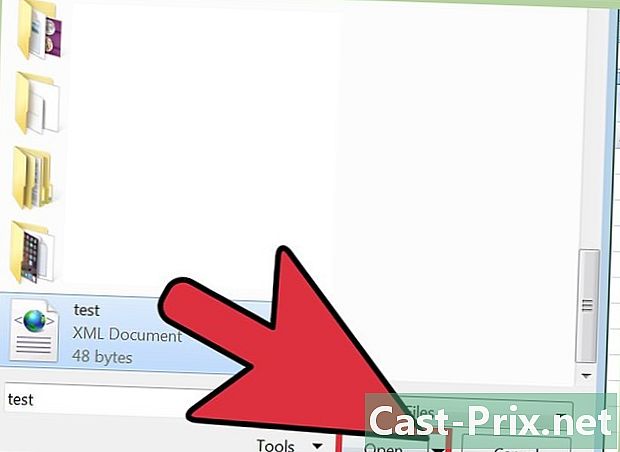
Åpne XML-filen. Du skal kunne gå til stedet og se det, men hvis du ikke ser det i mappen, klikk på menyen typen og velg XML-filer. -
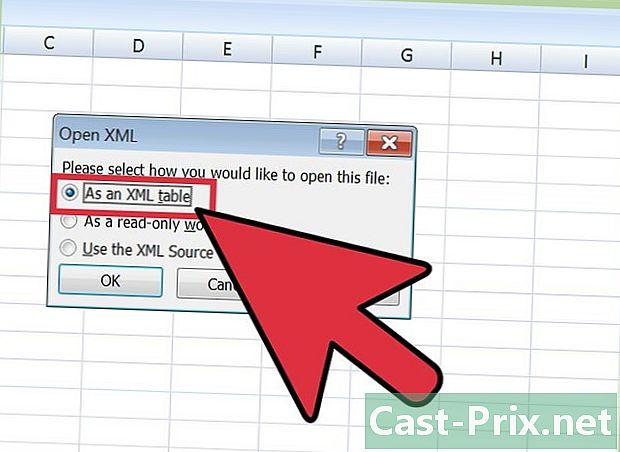
Velg Som en XML-tabell. Dette konverterer XML-filen til en Excel-tabell.- Excel bør advare deg om at ikke alle XML-filer følger et standardskjema. Klikk på OK for at Excel kan bygge en for deg ved å følge kodene på filen.
-
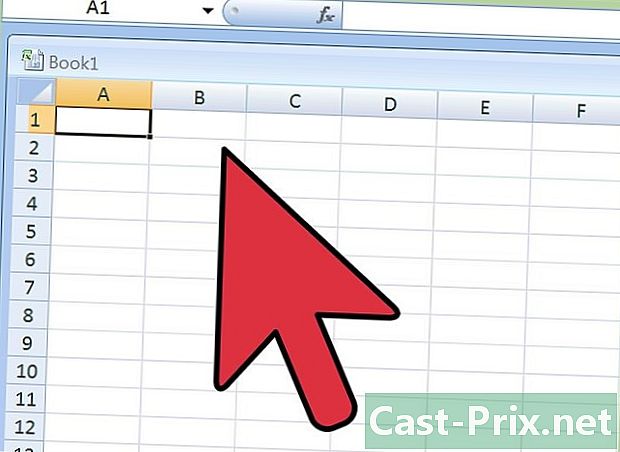
Les XML-filen. Det vil nå bli organisert i en tabell basert på tag-strukturen. Du kan deretter bruke Excels sorterings- og filtreringsverktøy for å tilpasse tabellen.- Du kan ha mer problemer med å se komplekse XML-filer med denne metoden. Hvis de inneholder mange nestede koder, kan det være bedre å bruke en XML-visning.
Metode 4 Bruk en XML Viewer
-
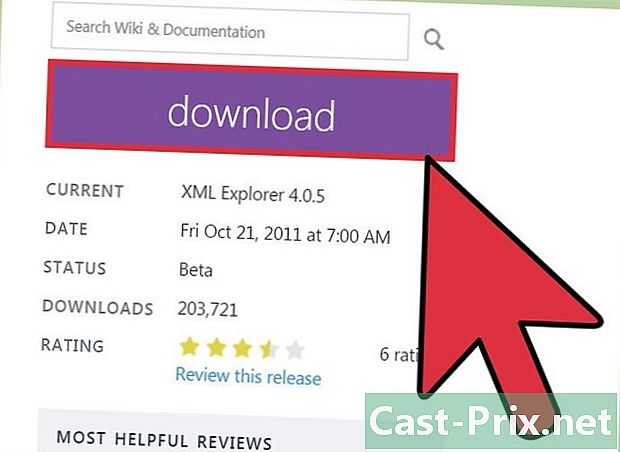
Last ned seeren. Hvis du ofte må åpne XML-filer, bør du i stedet få en seer eller spesialisert utgiver. De kan tillate deg å manipulere komplekse XML-filer lettere. Det er mange, både betalte og gratis. XML Explorer er en populær gratis seer (xmlexplorer.codeplex.com).- Ulike programmer oppfyller forskjellige behov. Hvis du trenger å lage mange XML-filer, bør du få en profesjonell XML-redigerer. Det lar deg automatisere og samarbeide om store prosjekter.
-
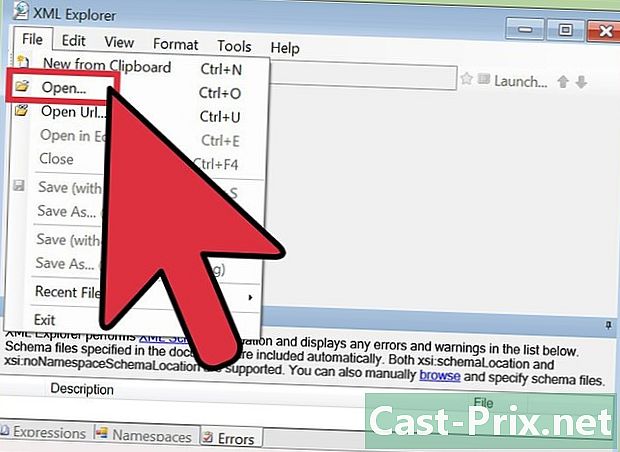
Åpne XML-filen med den nye programvaren. Mange av disse programmene vil erklære seg som standardprogram for å åpne disse filene, som lar deg åpne dem raskt ved å dobbeltklare. Hvis det ikke fungerer, høyreklikk og velg Åpent med. Finn programmet du nettopp installerte. -
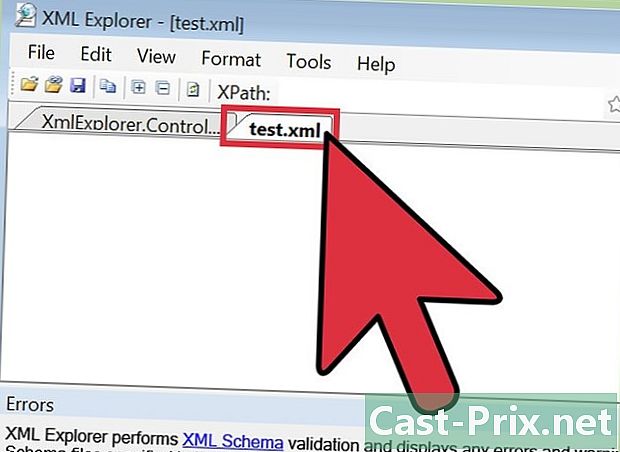
Vis XML-filen. Noen programmer som XML Explorer tillater å åpne og lukke delene av filen, i tillegg til å fargelegge (eller ikke) taggene. Mer avanserte programmer kan tillate deg å trekke fra og opprette nye oppføringer.

